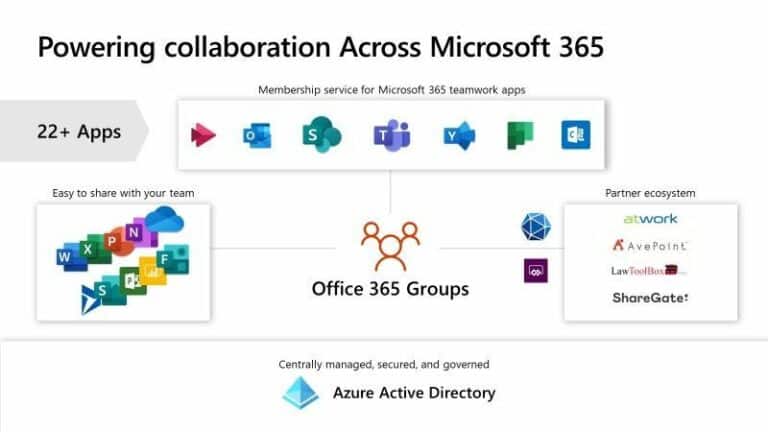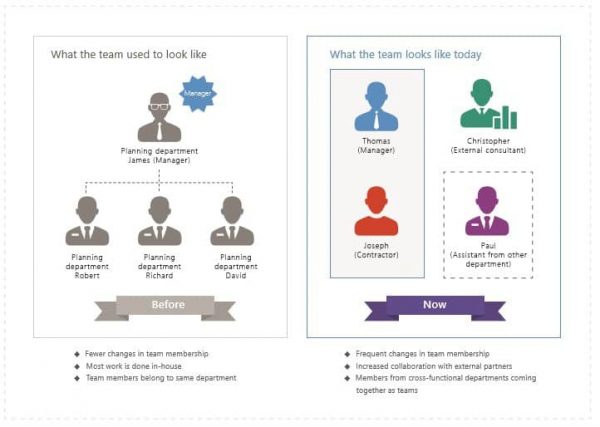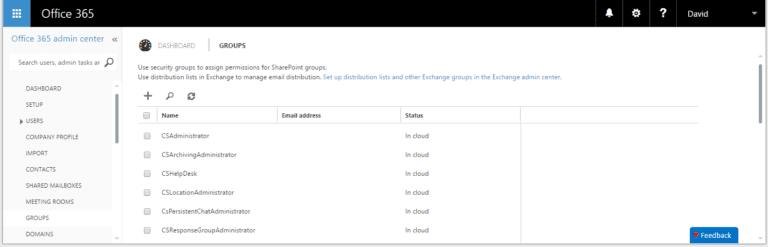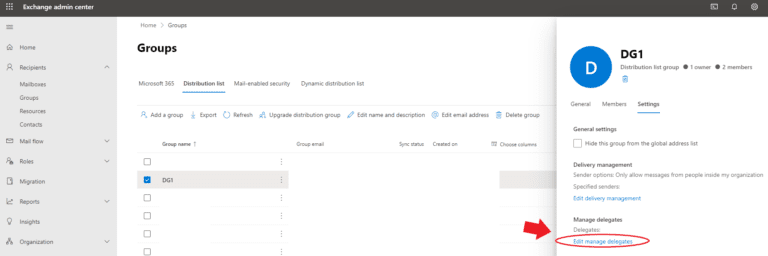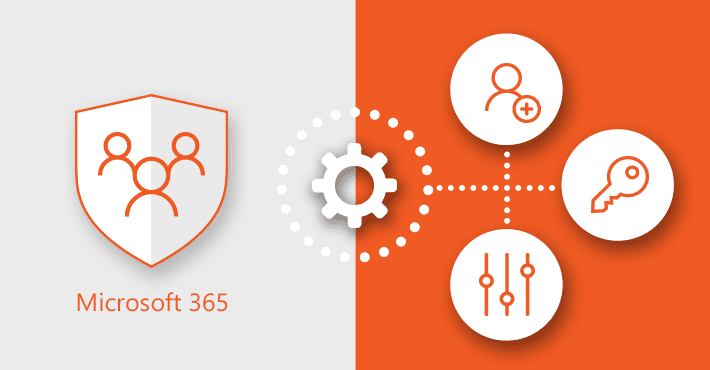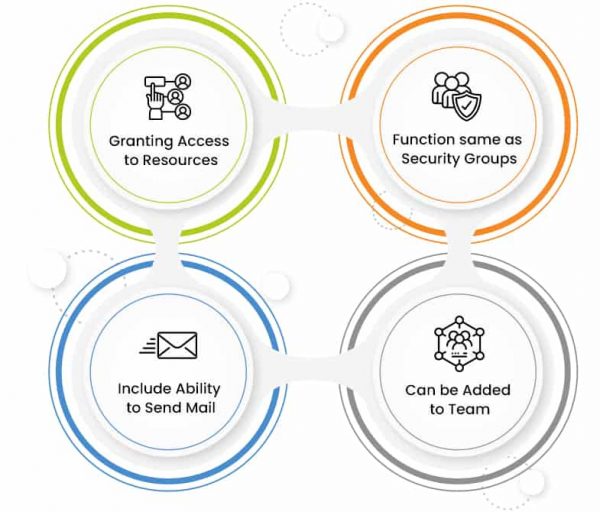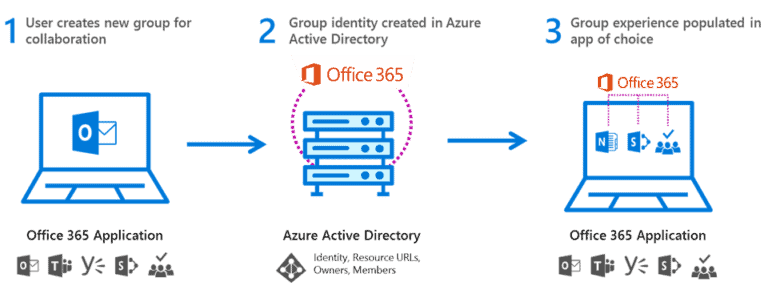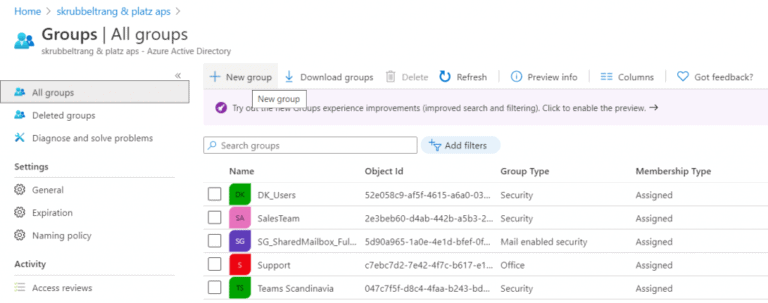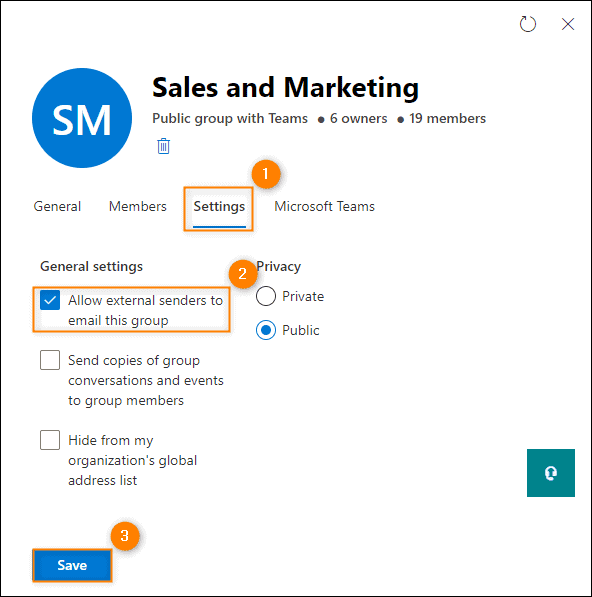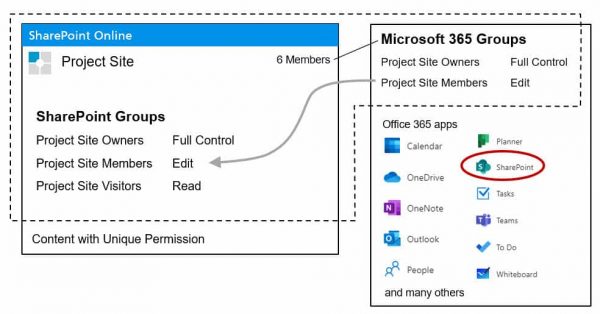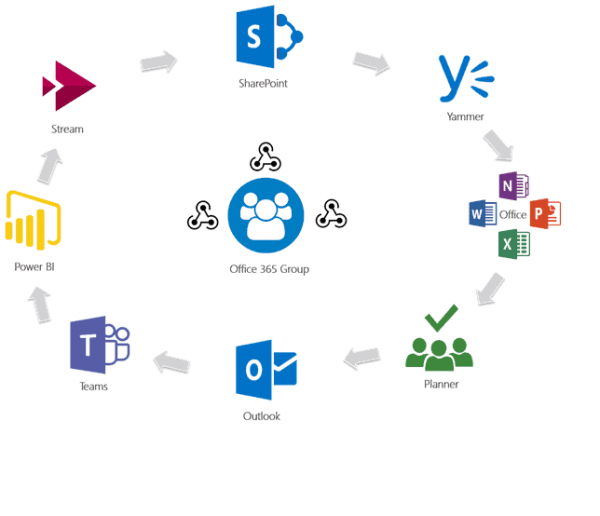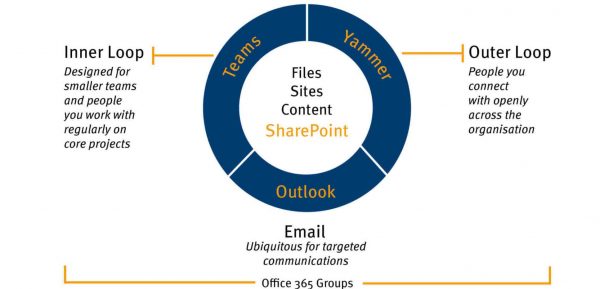微软 Office 365 团队类型解释 – 最佳实践。总的来说,微软(Office)365提供了一个高效的工作空间,只要利用最合适的工具,就可以实现工作流程的优化。Office 365 团队帮助管理员配置用户设置,从而增强团队协作和绩效。
在这篇博文中,我们深入探讨了 Microsoft Office 365 团队的类型、特点、最佳应用场景、管理员在管理Office 365应用程序时面临的挑战,以及如何最好地管理 Microsoft Office 365 团队,以确保团队生产力的提升。团队生产力和业务增长。
什么是微软Office 365组?
还请阅读部署Office 365组报告
微软Office 365组的功能
成员添加
A contact doesn’t require permission(s) to join a group if it is a Public Group. However, the administrator receives the permission request via email (which is then accepted or rejected), if the group is a Private Group. Once accepted, the contact has access to the OneNote Notebook, group mailbox, calendar, and the Team Site.
组控制
接下来,通过Microsoft 365,每个用户可以创建多达250个组。同时,存在策略来限制组创建,这些策略在Yammer、SharePoint、Planner、Teams和Outlook中受到控制或禁用。
组恢复
标签管理
为组内容贴上标签可以使其保持有序,并允许您轻松地为特定组采取适当的行动。您可以根据组的分类创建单独的保留策略,来存档、删除或保留内容。
动态成员资格
这是Microsoft 365的一个功能,您可以根据用户属性使用AAD创建定义的组成员资格,这有助于轻松管理大型组。
报告
我们到达了这篇文章博客的主要部分。接下来,解释Microsoft Office 365组类型 – 最佳实践。
解释Microsoft Office 365组类型 – 最佳实践
分发组
也称为分发列表,它是一种电子邮件客户端应用程序,用于向多人发送批量电子邮件或多个会议请求。它们仅与Exchange等电子邮件应用程序一起使用。
它们不能成为自主访问控制列表(DACLs)的一部分,因为它们没有启用安全,因此无法创建具有控制对共享数据访问权限的组。这些组是静态的,无法为它们分配权限。
分发组的特点
- 不能嵌套到安全组中,但可以嵌套到启用了邮件的安全组中。
- 一个分发列表不能安装在另一个分发列表或SharePoint组中。
- Power Apps 不能与分发组共享。
分发组的使用情况
动态分发组
这种组类型的关键点是它用于较大的组。具有动态性质,并且应该至少有一个动态分发组的拥有者。每次向动态分发组发送消息时,Active Directory确保更新后的成员资格在运行中。
动态分发组的特性
- 由于在Active Directory中选择了用户属性,成员会自动过滤。
- 轻松的管理管理。
- 这些可以通过Exchange管理控制台轻松创建。
动态分发组的使用案例
这些组用于更有效地在组织内部以及与外部进行沟通和协作。
例如,您可能想要创建一个动态分发组来发送关于新产品或服务的电子邮件公告。一个组用于销售代表,另一个用于SEO团队,等等。
安全组
安全组中的管理员向特定成员组授予对SharePoint页面的访问权限。由于其功能仅限于管理组,而不涉及添加或删除联系人,因此管理起来更加容易。
安全组的特性
- 包括用户或设备,可以同时管理它们,并添加到一个团队中。
- 可以是动态的。您可以通过搜索位置、标题等来授予用户访问权限。
安全组的使用案例
邮件启用的安全组
图片来源:GroupID
该组类型为其成员分配权限,并可以向组的所有联系人发送消息。
邮件启用安全组的特性
邮件启用安全组的使用案例
- 适用于中小型企业和企业,有助于对受控访问权限和电子邮件交易进行控制,仅限于特定人员或人员组。
- 使您能够控制谁可以从您的组织发送电子邮件,他们发送电子邮件的频率,以及他们是否阅读电子邮件。
提升您的Active Directory安全性和Azure AD
来试试我们吧,免费享受所有功能。– 提供200多种广告报告模板。轻松定制您自己的广告报告。
另外阅读 部署Office 365密码报告
Microsoft 365 群组
Microsoft 365群组的功能
- 只要设置为公共,加入群组就很容易。
- A member subscribes to the conversations on the group via email.
- 每个群组都拥有像‘One Drive’一样宽敞的存储空间。
Microsoft 365群组的使用案例
- 如果您的团队需要电子邮件对话和共享日历,那么理想情况下应该在Outlook中创建一个群组。
- 如果他们想要类似直接聊天的互动,那么就在Teams中创建一个群组。
动态群组
动态群组可以节省时间并提高您的网络安全。这些群组拥有自己的成员资格,具有某些定义的规则(基于图形的规则构建器)。成员资格会根据用户或设备属性动态更新。您需要拥有Azure AD Premium P1或P2会员资格才能使用动态群组。
动态群组的功能
- 使用LDAP(轻量级目录访问协议)URL来根据规则定义与群组成员相关的
- 用户和设备不能存在于同一个群组中。
- 允许您创建一个名为“直接报告”的动态组,该组由向同一经理报告的成员组成。
动态组的使用案例
- 为用户提供访问常见业务应用程序和资源的权限。
- 也可用于用户组之间的协作(例如,销售团队和市场团队),其中每个成员只能访问他们需要的特定应用程序和资源。
还请阅读使用Office 365用户报告
SharePoint组
SharePoint组由成员组成,他们共同拥有预定义的权限来访问站点或内容,从而实现协作团队工作。
图片来源:Roland Wanner
SharePoint支持功能定制。尽管它自带了多种强大的预建功能,但您仍然可以根据您的业务需求个性化每一项内容。
SharePoint组的功能
- 可定制且拥有多种内置功能。
- 轻松与现有应用程序集成。
- 提供集中式管理和高效的文档管理。
SharePoint组的使用案例
- 对于成员专注于实现共同目标的团队(如收入增长、业务发展等)非常有利。
- 在SharePoint Online中创建的主题和文件的基础上,为团队成员提供了一个可以相互交流的虚拟空间。
- 也可用于项目管理。
也请阅读部署Office 365管理工具
如何管理Microsoft Office 365群组?
群组管理员面临的挑战
另请阅读查看Office 365报告工具
管理Microsoft Office 365组的方法
组部署前的治理策略
在将Microsoft Office 365组部署到组织框架之前,应以下列要点为指导制定策略:
- 为何需要创建该组?
- 该组应存在多久?
- 如何管理变更?
- 变更应以何种方式在组中体现?
- 考虑到Microsoft的命名和过期政策。
定义的组设置
身份治理
图片来源:Petri
组推出策略
我们建议分阶段推出组,而不是一次性全部推出。这种策略有助于确定组是否证明是有生产力的,并且用户可以在创建组时得到指导。
组内通信渠道使用
无论是通过Outlook邮箱的电子邮件通信,还是通过Teams频道的直接聊天,或是通过Yammer线程的互动,明智的做法是教育用户关于通信方法,例如:
- 确保对话是富有成效和一致的。
- 为特定目的使用适当的渠道,例如使用电子邮件共享文档,使用Teams进行快速响应等。
感谢阅读《Microsoft Office 365团队类型解释 – 最佳实践》。我们将总结这篇文章博客。
《Microsoft Office 365团队类型解释 – 最佳实践》(结论)
总结一下,在Office 365中,团队是基本服务,有时由SharePoint团队、Exchange团队或身份管理团队等管理。每个解决方案都解决特定问题或增强特定业务部门。
图片来源:伦敦帝国理工学院
组织的规模和工作流程共同影响您选择的团队,以最适合您特定业务需求的方式。
Source:
https://infrasos.com/microsoft-office-365-group-types-explained-best-practices/